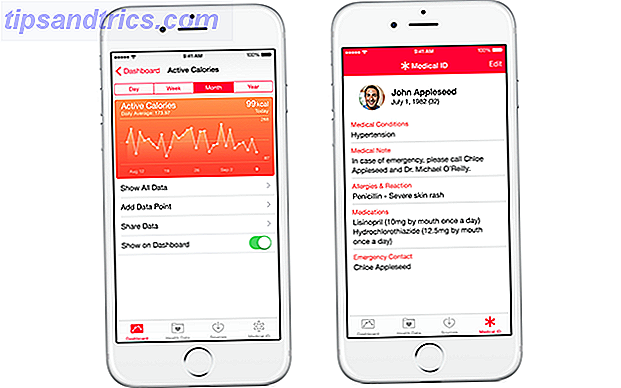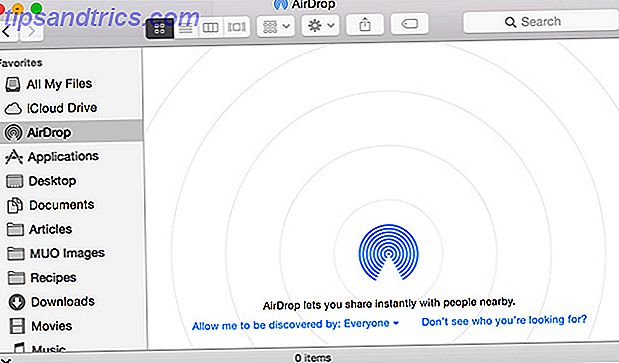Que vous discutiez avec des amis via Skype, ou que vous parliez tactique sur un jeu. 3 Clients Must-Have gratuits pour les joueurs 3 Vous avez besoin d'un client de chat vocal pour communiquer avec vos amis? Voici les trois principales options qui facilitent la discussion sur la voix, la vidéo et plus encore. Lire la suite ou poser quelques chansons, un microphone peut être très utile pour votre ordinateur. Mais que faire si vous n'en avez pas?
Bien que vous n'ayez pas de microphone pour votre ordinateur, il est probable que vous ayez un smartphone. Il y a la solution à votre problème: vous pouvez utiliser votre mobile en remplacement Less is More! 7+ Appareils et outils Votre téléphone intelligent peut remplacer moins, c'est plus! 7+ Appareils et outils Votre téléphone intelligent peut remplacer Les téléphones ont connu une évolution incroyable au cours des dernières années. En plus de servir de téléphone portable et de minuscule fenêtre sur le web, le smartphone moderne accueille une multitude d'outils. Le ... Lire la suite et il est incroyablement facile à mettre en place.
Assurez-vous de nous laisser un commentaire par la suite pour nous faire part de vos astuces de microphone uniques et si vous avez déjà utilisé la méthode ci-dessous.
La situation
J'ai récemment dû rejoindre un appel Skype de groupe important, mais je n'avais pas de micro pour brancher mon ordinateur. J'ai téléchargé Skype sur mon smartphone, espérant que cela résoudrait le problème, mais j'ai vite découvert que la version mobile ne prend pas en charge les appels de groupe.
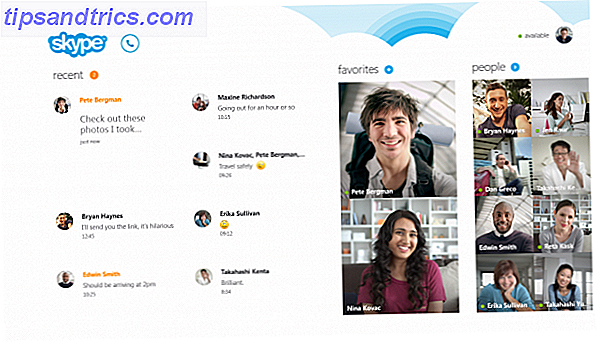
L'horloge tournait et je n'avais aucune façon de parler sur Skype 6 Choses que vous devriez vérifier en premier lorsque Skype ne fonctionne pas 6 Choses que vous devriez vérifier en premier quand Skype ne fonctionne pas Vous avez des problèmes avec Skype? Ces six étapes de dépannage résoudront les problèmes Skype les plus courants. Parfois, cependant, les problèmes ne sont pas de votre côté. Lire la suite . Mais alors ça m'a frappé: il doit être possible d'utiliser les capacités de mon smartphone en conjonction avec mon ordinateur Windows.
Heureusement, j'ai découvert que tout ce dont j'avais besoin était un programme et un pilote pour Windows et une application Android. J'ai été mis en place en quelques minutes et l'appel s'est parfaitement déroulé.
Le configurer
Il y a un excellent site Web appelé Wireless Orange qui a tout ce dont vous avez besoin pour commencer. Bien qu'ils aient une autre application pour la webcam, essayez notre guide pour utiliser votre smartphone comme une webcam Comment utiliser votre smartphone comme une webcam pour votre ordinateur Comment utiliser votre smartphone comme une webcam pour votre ordinateur Manquant d'une webcam? Utilisez votre appareil Android comme une webcam pour votre ordinateur! Lire la suite pour de meilleures alternatives.

Le programme proposé s'appelle WO Mic. Il nécessite l'installation d'un programme Windows, d'un pilote et d'une application Android, mais ceux-ci sont tous légers et ne consommeront pas beaucoup d'espace. Il existe une version premium de l'application, qui offre une meilleure qualité audio, mais à des fins générales, la version gratuite fera très bien l'affaire.
Dirigez-vous vers la page appropriée, téléchargez ce qui est nécessaire et lancez les programmes d'installation. Ils sont tous explicites, donc progressez simplement à travers les sorciers jusqu'à ce que tout soit terminé. Maintenant il est temps de les mettre en action. Lancez l'application sur votre smartphone et le programme sur votre ordinateur.

L'application prend en charge la connexion de votre smartphone à votre ordinateur en utilisant Bluetooth, WiFi et USB. Pour la meilleure connexion, optez pour le choix USB filaire. Si ce n'est pas possible, optez pour le WiFi, puis le Bluetooth en dernier recours. Vous pouvez modifier votre type de connexion en accédant à Paramètres dans l'application pour smartphone.
Maintenant, appuyez sur Démarrer sur l'application. Ensuite, sur le programme Windows, allez dans Connexion> Connecter ..., sélectionnez votre type de connexion, puis cliquez sur OK . C'est tout! Tu es bon à faire.
Vous ne devriez pas rencontrer de problèmes, mais si vous ne parvenez pas à obtenir du son pour le micro, faites une recherche du système pour gérer les périphériques audio et sélectionnez le résultat. Sélectionnez ensuite l'onglet Enregistrement, cliquez sur l'appareil connecté, puis sur Définir par défaut .
Méthodes alternatives
Il existe d'autres méthodes pour différents types de smartphones, mais l'inconvénient est que ceux-ci nécessitent l'utilisation d'une prise de connexion audio. Ceux-ci n'ont pas été testés, mais Real Microphone pour Windows Phone et Megaphone Free pour iOS devraient faire l'affaire. Téléchargez ces applications, connectez votre téléphone à votre ordinateur Windows en utilisant une prise casque mâle-mâle et votre téléphone devrait alors fonctionner comme un microphone d'ordinateur. Encore une fois, dirigez-vous vers la gestion de périphérique audio sur votre PC s'il n'est pas initialement reconnu.

Saviez-vous que vous pouvez même brancher un casque à la prise microphone de votre ordinateur et les utiliser? Cela peut sembler bizarre au début, mais les deux utilisent des vibrations pour différentes fonctions primaires. Autrement dit, les écouteurs vibrent pour créer du son, tandis que les microphones surveillent les vibrations. Mais vous pouvez toujours le changer et utiliser les écouteurs comme un microphone! Continuez, essayez, mais gardez à l'esprit que la qualité audio laissera beaucoup à désirer.
Speak Up
Bien que l'utilisation de votre smartphone comme un microphone Windows permanent ne soit pas idéale pour tout le monde, c'est une solution parfaite pour ceux qui ont besoin de parler rapidement Fed Up With Skype? Voici 6 des meilleures alternatives gratuites marre de Skype? Voici 6 des meilleures alternatives gratuites Êtes-vous frustré par Skype et cherchez-vous des alternatives? Une de ces applications de chat vidéo et d'appel fantastiques disponibles sur presque toutes les plates-formes peut vous aider à faire le changement. Lire la suite et ne pas avoir un microphone traditionnel à portée de main.
Lorsque vous pouvez vous parler en quelques minutes et sans dépenser un centime, il est difficile de se plaindre. Vous êtes rentable et en utilisant les appareils que vous avez déjà!
Avez-vous déjà utilisé une méthode unique pour brancher un microphone sur votre ordinateur? Avez-vous déjà essayé la méthode du smartphone?